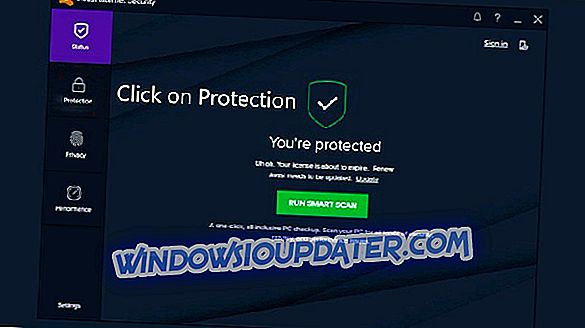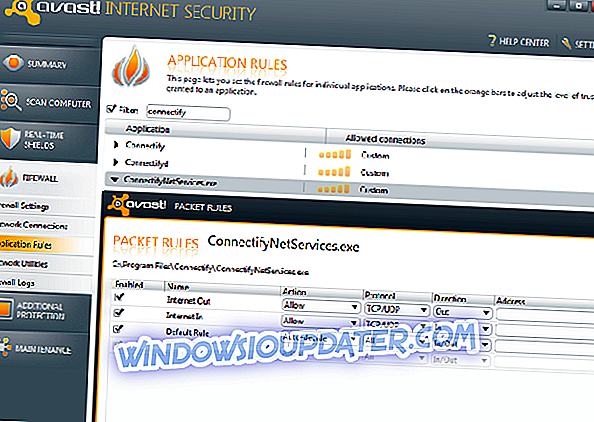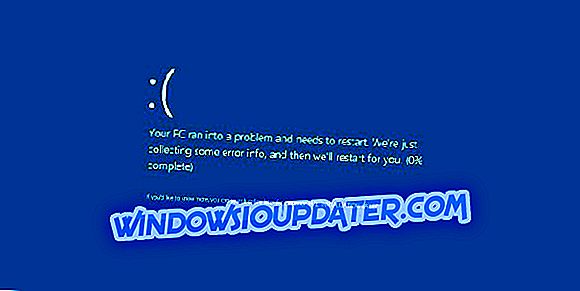Afin d'unifier toutes les fonctionnalités de protection standard, les solutions antivirus modernes sont livrées avec des pare-feu, des outils antispam et même des outils de sauvegarde et VPN. Il est tout simplement plus facile d’acquérir la suite tout-en-un que de rechercher une multitude de programmes différents. Cependant, la question de la facilité d'utilisation des pare-feu tiers se pose, en particulier lorsqu'ils bloquent sans cesse d'autres applications tierces. Comme dans ce cas, le client VPN.
La coopération entre le pare-feu Windows intégré et les applications tierces est résolue via l'installation, où une exception (point d'entrée / de sortie) est automatiquement créée. Malheureusement, cela ne fonctionne pas pour les pare-feu tiers faisant partie d'une suite antivirus. Par conséquent, le service VPN est bloqué par défaut et vous devrez le débloquer manuellement. À cette fin, nous avons compilé la liste des solutions possibles, assurez-vous donc de les vérifier ci-dessous.
Comment garder votre antivirus à distance du VPN en quelques étapes simples
- Ajouter une exception dans un pare-feu
- Activer l'accès au port SSL (désactiver la surveillance)
- Respectez la protection anti-programme malveillant et supprimez le pare-feu tiers
Solution 1: Ajouter une exception dans un pare-feu
Par conséquent, pour éviter toute confusion, ce n’est pas l’antivirus qui bloque votre VPN, mais plutôt un pare-feu tiers. Vous devez donc créer une exception pour le fichier exécutable des VPN afin de résoudre ce problème. Cette procédure varie d'une suite à l'autre. Assurez-vous donc de rechercher votre version dans Google et d'ajouter une exception.
Nous allons expliquer la procédure pour Avast et cela devrait ressembler beaucoup à la procédure pour d'autres solutions similaires. Avec des différences mineures, bien sûr. Voici comment laisser votre VPN passer par Avast Firewall:
- Ouvrez Avast Internet Security .
- Cliquez sur Protection, puis sur la section Pare - feu dans le volet de gauche.
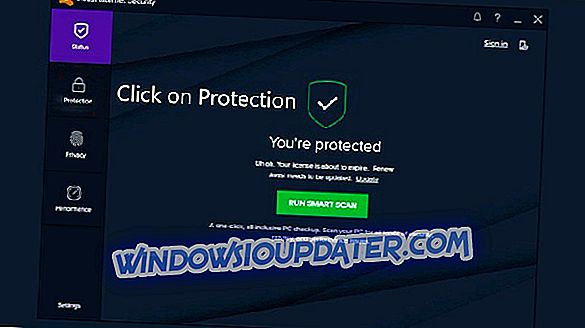
- Sélectionnez les règles d'application .
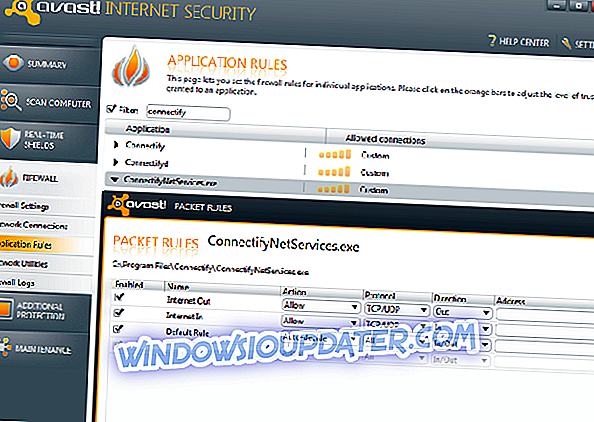
- Cliquez sur le bouton « Nouveau groupe » en bas.
- Nommez le nouveau groupe par son nom VPN et ajoutez son fichier exe.
- Définissez l’échelle des barres orange sur un maximum de 5 barres pour les fichiers group et exe.
- Confirmez les modifications et redémarrez VPN.
Après cela, vous devriez pouvoir utiliser un réseau privé virtuel de manière transparente. Un pare-feu devrait le laisser communiquer librement.
Afin d'éviter ce type de problèmes de communication entre votre AV et votre VPN, nous vous recommandons d'utiliser l' outil Cyberghost VPN (77% de vente flash) (actuellement à 50% de réduction sur tous les forfaits). Il a une excellente compatibilité et un bon support derrière. En fait, il est l’un des leaders sur le marché.
Solution 2: Activer l'accès au port SSL (désactiver la surveillance)
Une autre chose que vous devriez envisager de désactiver est la surveillance du port SSL (443) que la plupart des services VPN utilisent pour se connecter. Certaines solutions antivirus fournies avec la protection d'accès Web bloquent ce port par mesure de sécurité. Pour cette raison, nous vous conseillons de désactiver cette mesure de sécurité ou de désactiver la surveillance pour le port susmentionné.
- A LIRE AUSSI: 5 meilleurs antivirus de sécurité réseau à utiliser pour votre entreprise en 2018
Le meilleur moyen de savoir comment procéder consiste à rechercher dans votre suite antivirus sur Google ou à demander l'aide de l'équipe de support ou d'un forum dédié. Vous devez vous concentrer sur les options de boucliers Web et rechercher les exclusions de ports.
Solution 3: respectez la protection anti-programme malveillant et supprimez le pare-feu tiers
Enfin, une étape évidente consiste à désactiver complètement la partie pare-feu de la suite antivirus et à vous en tenir à la protection anti-programme malveillant. Windows est déjà livré avec le pare-feu Windows intégré qui devrait suffire à protéger votre PC. Bien sûr, cela dépend de vos besoins et, dans l’entreprise, le Pare-feu Windows n’est tout simplement pas à la hauteur pour certains utilisateurs. En remarque, assurez-vous que votre VPN est approuvé. Un mauvais VPN est plus un problème que la solution, et peut-être, et peut-être juste, un pare-feu tiers le bloque-t-il pour une bonne raison.
D'une manière ou d'une autre, cela devrait conclure cet article. Nous espérons que cette lecture vous a été utile et que vous pourrez faire coexister antivirus et VPN dans le shell Windows sans problèmes. Assurez-vous de partager des solutions supplémentaires ou de poser une question ou deux dans la section commentaires ci-dessous. Nous serons heureux d'avoir de vos nouvelles.